エクセルだと無理(たぶん)- 先月との差を表示する
友人から、「エクセルとの違いを教えておくれ」と言われました。
まぁ、随分違うのですが、角度を変えて、なぜタブローぢゃないといけないのか、一つの例を出します。
先日のデータを使って説明します。
まずは、タブローのグラフ
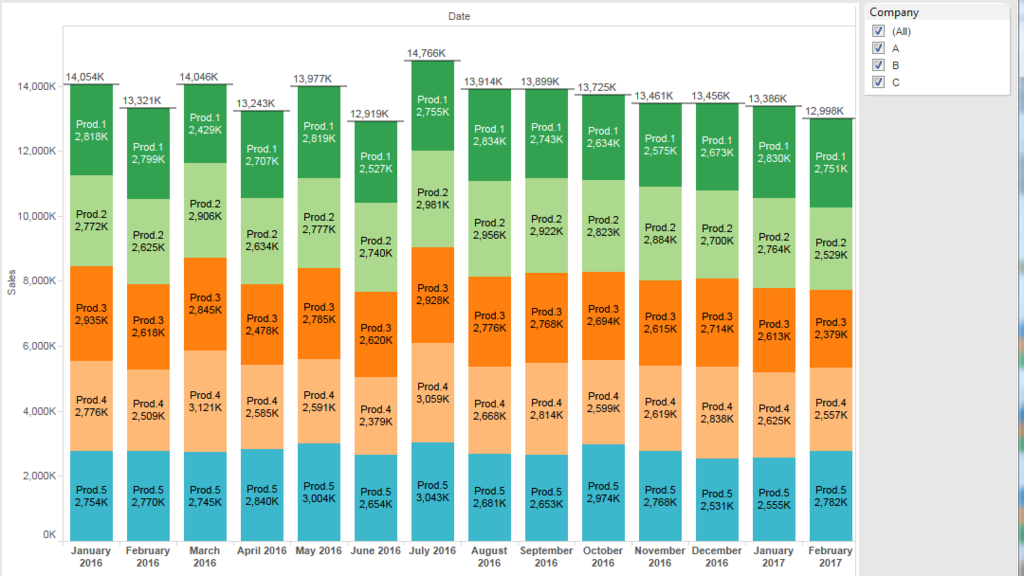
続いて、エクセルのピボットグラフ

忘れてた! エクセルって、Label 貼り付けるの、一つ一つかよ~。またこれで時間かかるがな。
それに、この前やったように、合計数値を表示するって方法
は、エクセルでは分からずじまいでした。どなたかご存知であれば、教えてください。
ともかく、ここまでは、大きな差はないです。
ここで、先月との差をこのグラフに合わせて表示させたいと思います。
両方の作業を再現してみましょう。
まずはエクセル
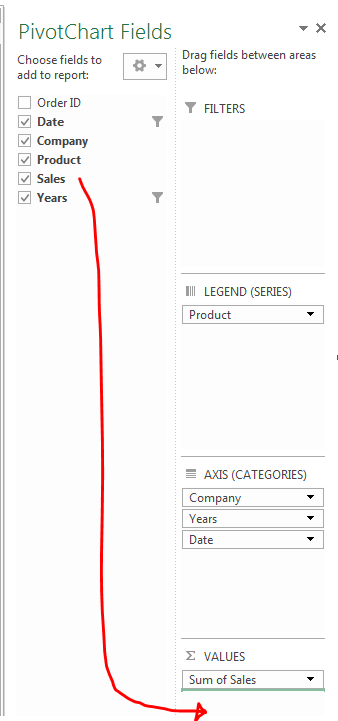
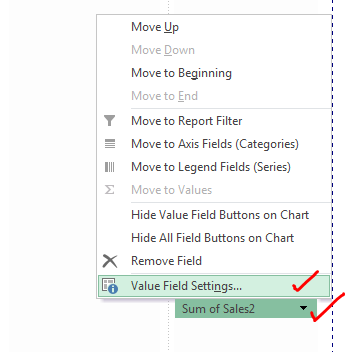
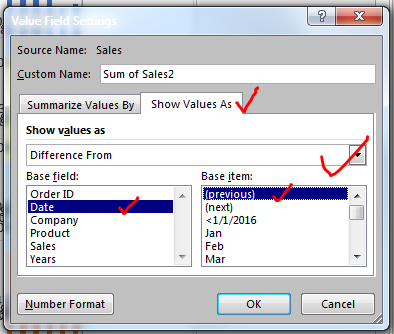
エクセルのできあがりはこれです。
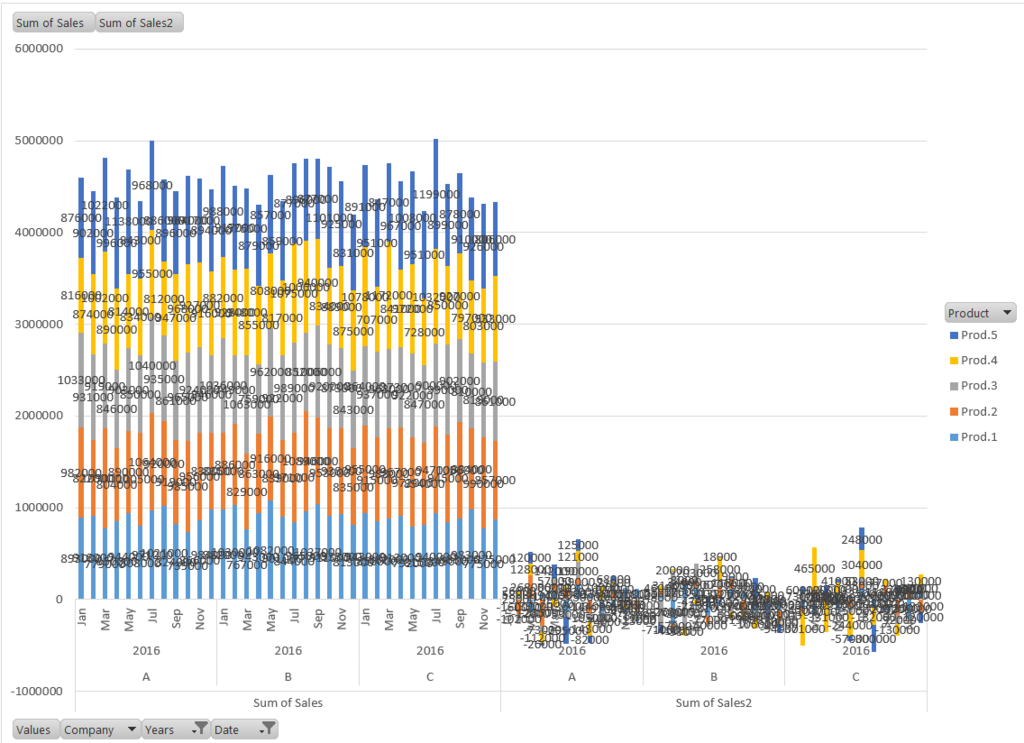
まあ、使えたもんではないですね。工夫の余地はあるかも知れないですが、省略します。
あんまり時間ないんで 。
次にタブロー
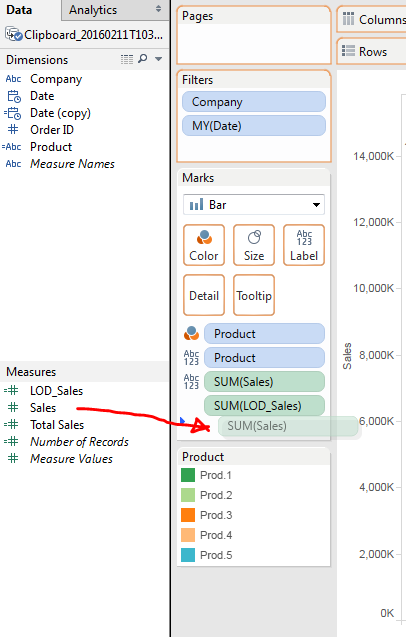

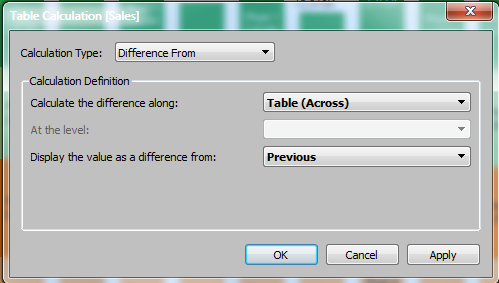

タブローのできあがりはこれ ↓ 見れますね。
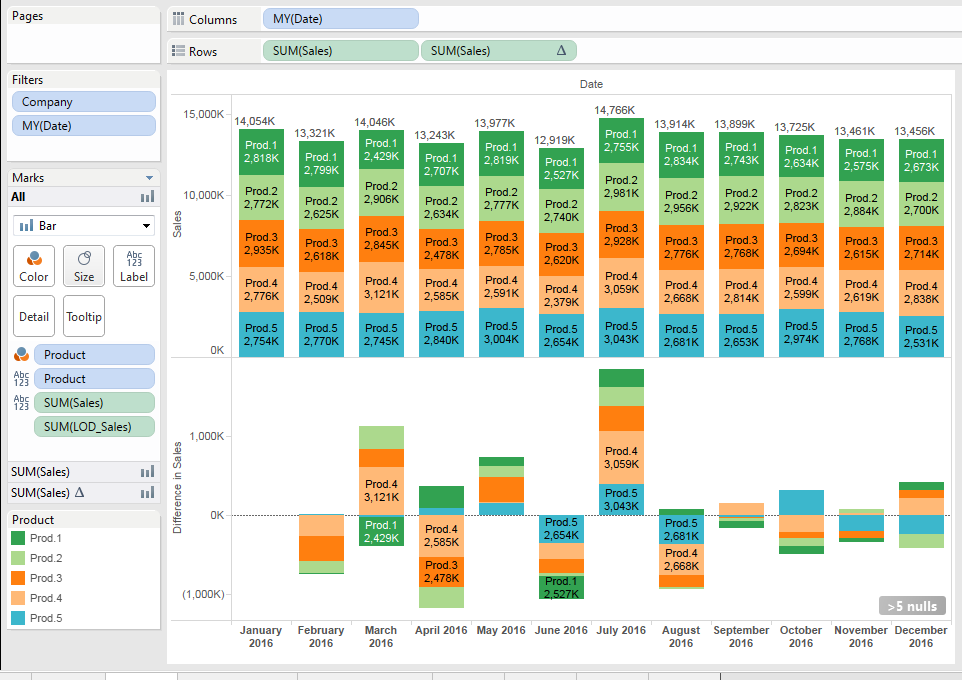
となりにおいてみます。

これだけでも、十分差は示せているのですが、
さらに、Companyごとのグラフを表示させたいとします。
え~っと、エクセルの分は省略させてください。あしからず。。。
だって、きちんと見れるグラフにしようと思ったら、
Company の 数 (3通り) x (通常+先月との差)の6種類のグラフを準備して、
それぞれにラベルと色を整えて、、、
すみません。先を急ぎますもので。。
タブローくん、ちょっと代わりにやってみて。
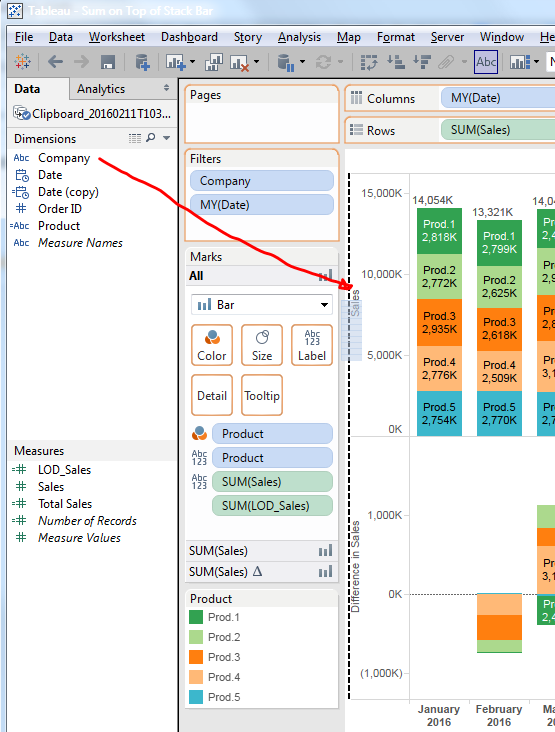
できちゃいました。
早いね~。
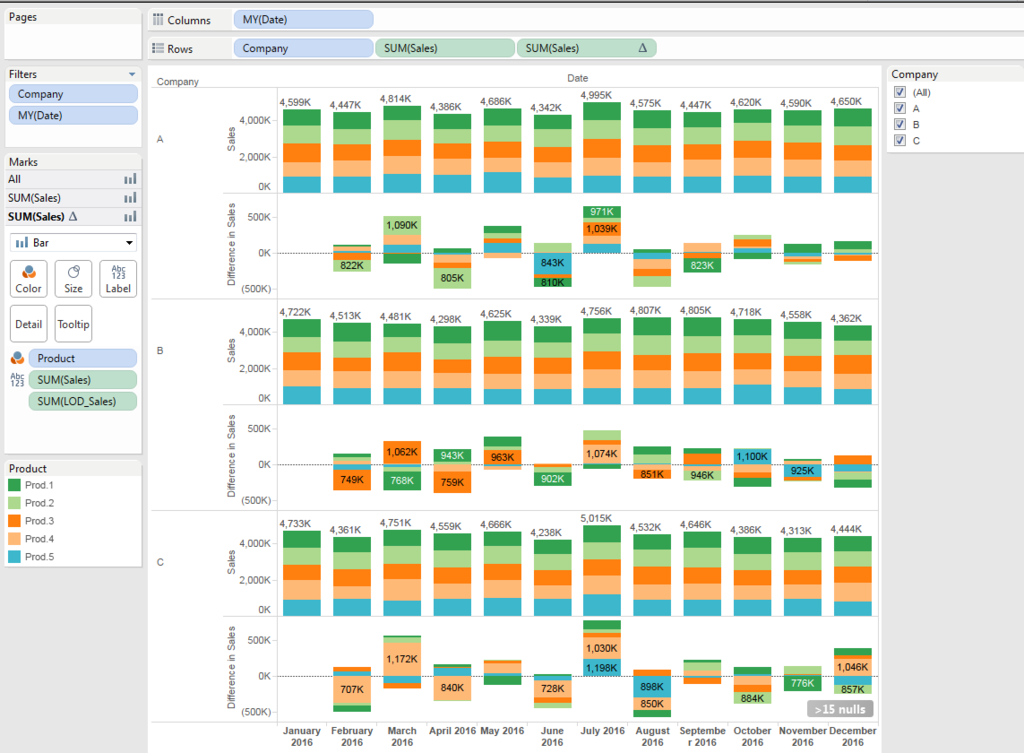
これで、月々のSales、先月との差を会社ごとに一覧で表示できました。
加えて、Y-軸のスケールが自動で同期されているので、一つのCompanyが少なめのSalesでも、だまされる事はありません。
軸の同期ってすごく重要で、会社内でも、
「絶対量が少ないのに差が大きいグラフと、絶対量が大きくて差がそこそこのグラフを同時に並べられて、無駄な議論に時間を費やす」
って結構あったんですよね。
かと言って、そうならないようにグラフを作るのは、それはそれで結構大変だったんです。
さて、グラフに戻ると、いくつかの目に付く点をすぐに指摘することができます。
Company A:製品ごとには比較的安定したセールスですが、いくつかのポイントで大きな差があります。
Company B:Prod.3 に関して、触れが大きいです。
Company C:Prod.4 に関して、触れが大きいです。
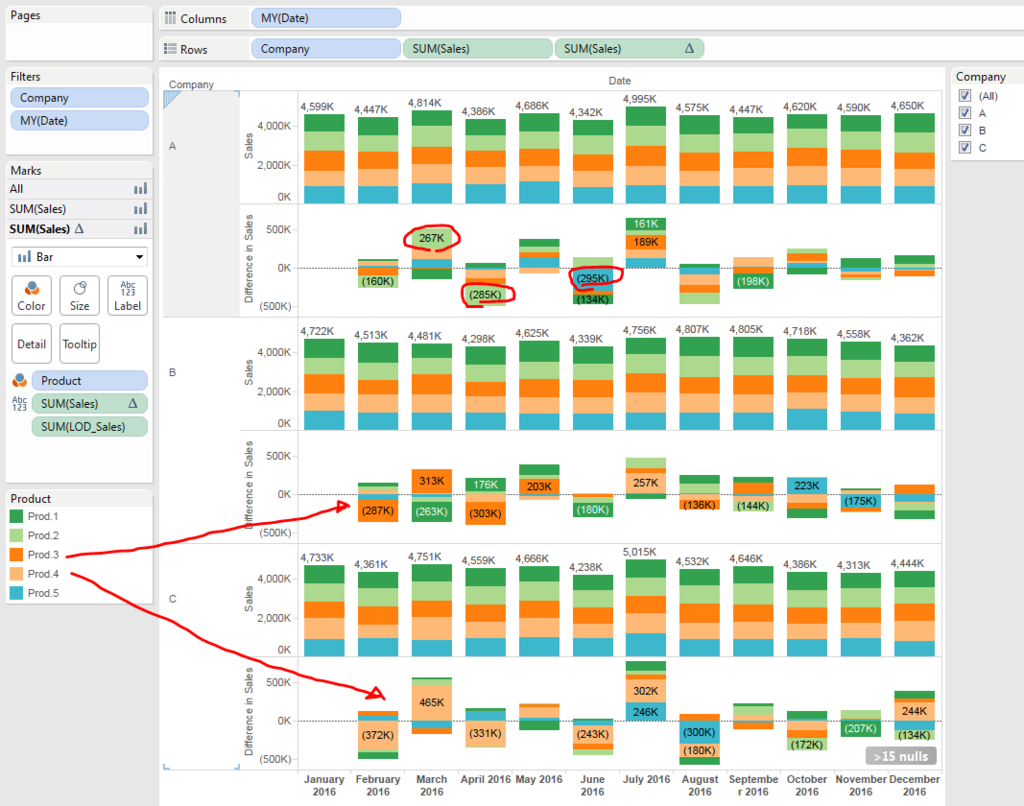
それに、例えば、特定の製品の結果を強調して見せたい(見てみたい)時には、
カラー凡例のところで、例えば "Prod.5" を選択すれば、それだけハイライトして見せてくれます。
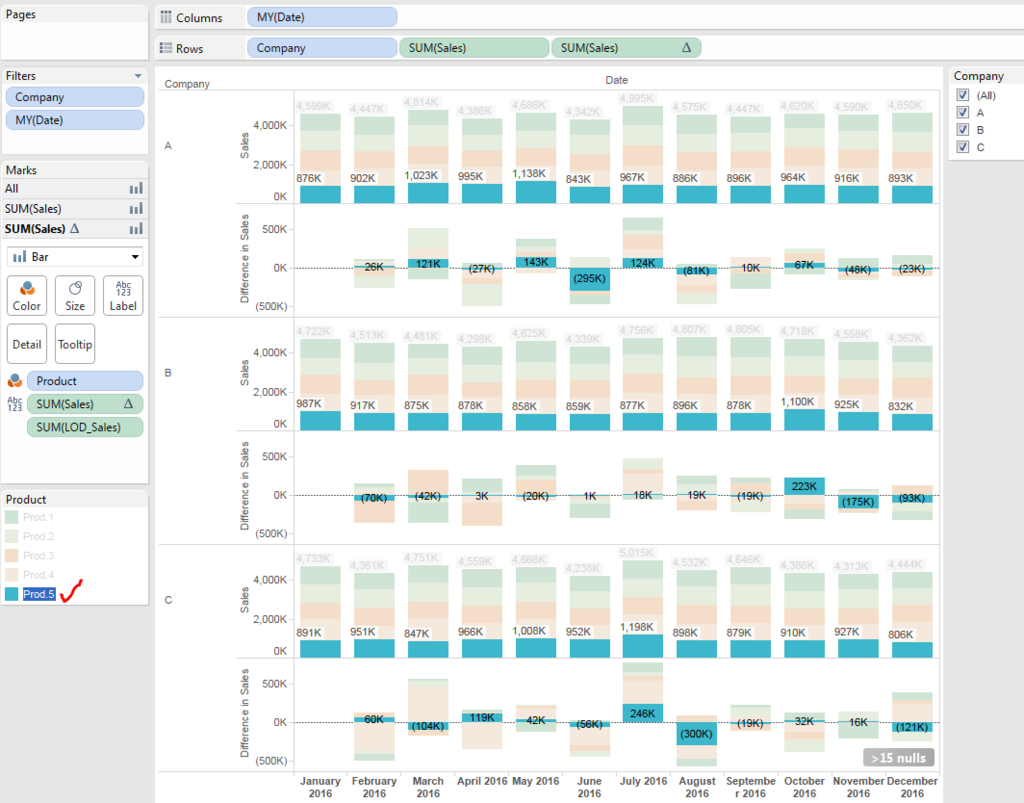
上記はほんの一例ですが、私が、エクセルでこれ以上消耗したくない理由の一部です。
そして、タブローは私の救世主になりましたとさ。
<<タブロー パブリック へのリンク>
では、自分で試して、楽しんでください。